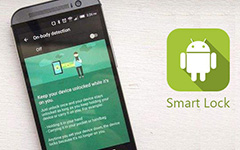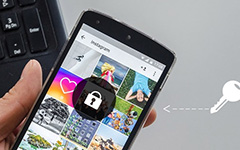4 melhores maneiras de quebrar o Android bloqueado
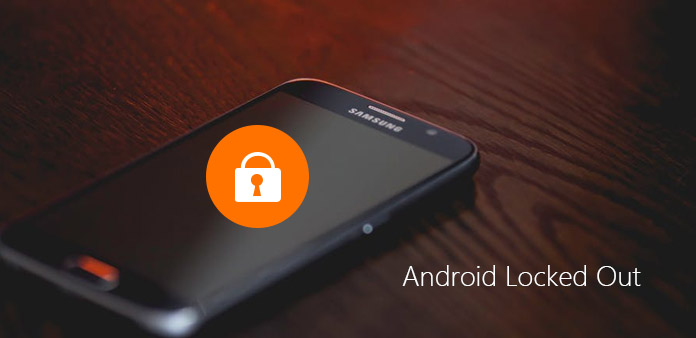
De acordo com uma pesquisa recente, a segurança do Android ultrapassou o iOS. E talvez a diversidade de telas de bloqueio seja uma das razões pelas quais o Android é mais seguro. Por padrão, os dispositivos Android oferecem recursos de segurança muito úteis que você pode configurar para proteger seu smartphone de espionar ou espiar. Duas medidas de segurança mais usadas são o número de identificação pessoal, também chamado PIN, e o bloqueio de padrão. Embora essas medidas de segurança sejam úteis, às vezes o Android bloqueado pode ser frustrante devido a um código ou padrão esquecido. Não se preocupe! Vamos falar sobre como contornar essas medidas de segurança e invadir o Android bloqueado neste artigo.
Método 1. Quebre o Android bloqueado com o Google Credentials
Muitas pessoas usam a conta do Google em seu telefone Android. Na verdade, o nome de usuário e a senha do Google são a chave reserva para abrir o Android bloqueado. Além disso, desta forma é mais seguro e não prejudicial para seus dados pessoais no telefone Android. Certifique-se de que o smartphone tenha se conectado à internet através da rede Wi-Fi ou celular.
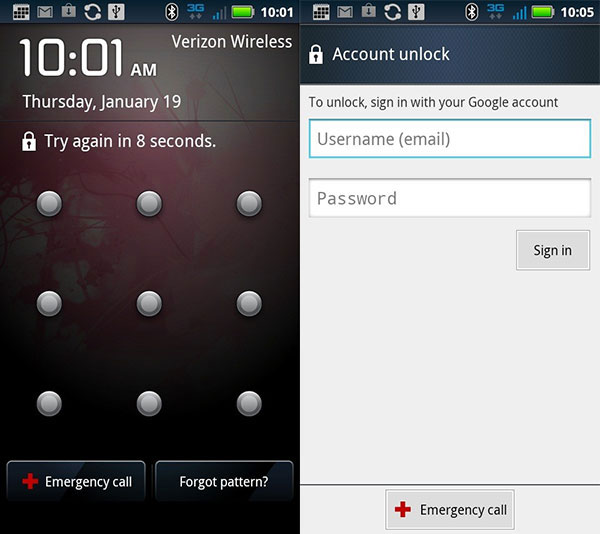
Passo 1. Pressione a tecla Liga / Desliga para mostrar a tela de bloqueio do Android. Digite códigos PIN incorretos ou desenhe padrões errados cinco vezes. Considerando que você esqueceu suas senhas, isso não deve ser muito difícil.
Passo 2. Em seguida, a tela de bloqueio será desativada por alguns segundos e seu telefone Android perguntará se você esqueceu o padrão ou o PIN.
Passo 3. Toque no botão Esqueceu o padrão ou Esqueceu o PIN, a tela de desbloqueio aparecerá. Você precisa inserir seu nome de usuário e senha do Google nos campos correspondentes e tocar no botão Entrar.
Passo 4. Se o nome de usuário e a senha forem verificados corretamente, a conta do Google bloqueada do Android será removida e você poderá redefinir um novo padrão ou PIN.
Método 2. Remover o bloqueio de tela usando o ADB
As ferramentas do Android SDK são úteis para acessar o sistema operacional Android em computadores. E quando seu Android é bloqueado, você pode usar esse utilitário para ignorar o bloqueio de tela. O único pré-requisito é que você tenha ativado o modo de Depuração USB anteriormente.
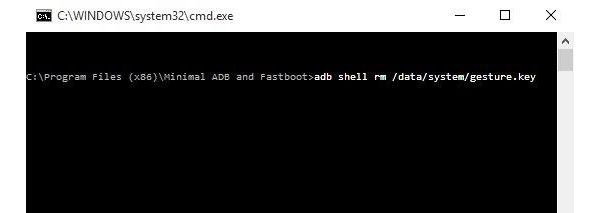
Passo 1. Vá para o site de desenvolvedores do Google, pesquise ferramentas do Android SDK e faça o download para o seu computador. Em seguida, instale as ferramentas do Android SDK no disco rígido.
Passo 2. Localize a pasta Tools no diretório de instalação do SDK, que contém o ADB. Mantenha pressionada a tecla Shift e clique com o botão direito do mouse, escolha a opção Abrir prompt de comando aqui na lista de menu.
Passo 3. Usando um cabo USB para conectar o dispositivo Android bloqueado ao seu computador.
Passo 4. Formato adb shell rm /data/system/gesture.key na janela do prompt de comando e pressione a tecla Enter para executá-lo.
Passo 5. Remova o telefone bloqueado Android e reinicie-o. Você descobrirá que a tela de bloqueio desaparece.
Sugestão: é melhor redefinir um novo padrão imediatamente. Caso contrário, o padrão antigo será restaurado quando você reiniciar o seu telefone Android na próxima vez.
Método 3. Livre-se do Android bloqueado remotamente
O Google desenvolveu o Gerenciador de dispositivos Android para descobrir seu smartphone Android remotamente. E você pode usar essa ferramenta para se livrar do Android bloqueado remotamente. Ele tem a capacidade de ignorar o Android bloqueado em todos os modelos de telefone, incluindo os mais recentes. Usar esse caminho precisa de duas premissas: seu smartphone Android se conectou à Internet e instalou a conta do Gmail anteriormente.
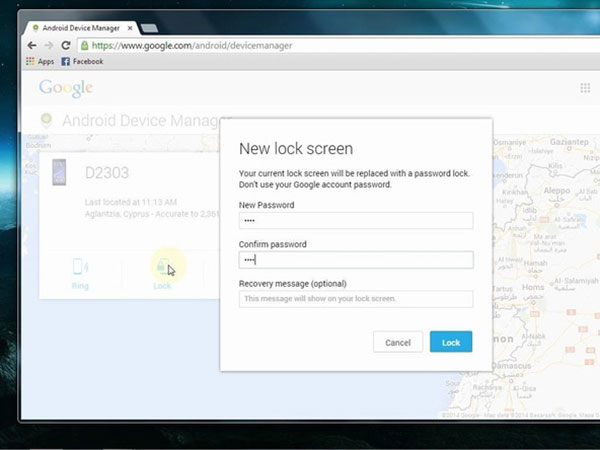
Passo 1. Acesse google.com/android/devicemanager no seu navegador e faça login na mesma conta do Gmail que você instalou no Android bloqueado.
Passo 2. Em seguida, o Gerenciador de dispositivos Android pesquisará seu telefone no mapa e oferece três opções: tocar, bloquear e apagar.
Passo 3. Depois de clicar no Travar opção, uma janela irá aparecer e pedir-lhe para redefinir a senha do dígito para o telefone Android bloqueado. Insira uma senha simples e confirme, clique no botão Bloquear para continuar.
Passo 4. Pressione a tecla Power no seu telefone Android para abrir o scree de bloqueio, insira a nova senha para desbloqueá-lo.
Passo 5. Abra Configurações app e vá para a tela de segurança. Aqui você pode redefinir padrões ou código PIN como desejar.
Método 4. Ignorar tela de bloqueio por reinicialização a frio
Se os métodos acima não funcionarem no Android bloqueado, você terá que tentar redefinir seu telefone Android para as configurações de fábrica. Mas você deve entender que a redefinição de fábrica significa que todos os dados e configurações pessoais serão apagados do seu telefone. Então, você precisa de uma ferramenta de recuperação de dados para ajudá-lo a restaurar os dados após a reinicialização, como o Tipard Recuperação de dados do Android. Ele tem a capacidade de recuperar e restaurar dados e arquivos excluídos em qualquer dispositivo Android.
Como recuperar dados do Android
Faça o download e instale o Android Data Recovery no seu computador. Esta aplicação é compatível com Windows e Mac.
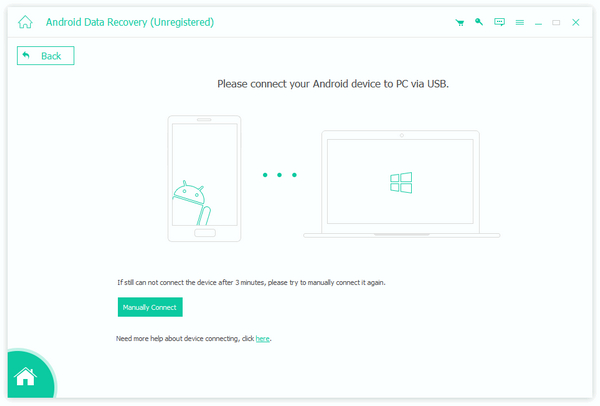
Conecte o telefone Android de reposição de fábrica ao computador com um cabo. Execute a recuperação de dados do Android. Ele reconhecerá o smartphone e mostrará como abrir o modo de depuração USB automaticamente.
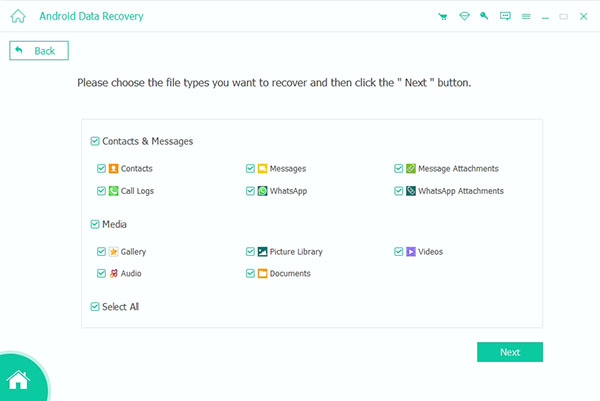
Após conectar-se com sucesso, selecione os tipos de dados que você deseja restaurar, como Contatos, Mensagens, Fotos, Vídeos, Música e muito mais. E você pode ir para a janela de detalhes para selecionar certos arquivos, batendo o Próximo botão.
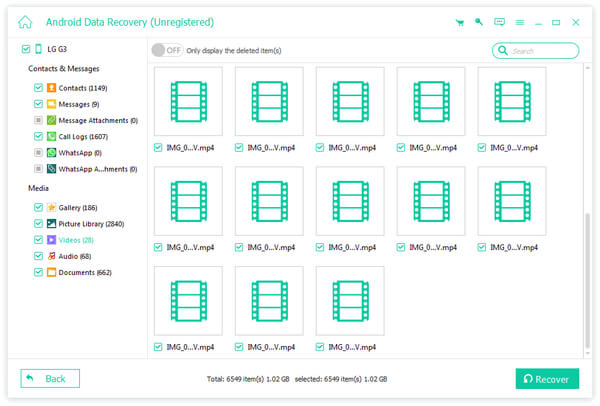
Depois de pressionar o Recuperar botão, todos os dados e arquivos serão restaurados para o telefone bloqueado Android em poucos minutos.
Como fazer hard reset
Passo 1. Segure ambos Potência e Volume baixo chaves por um tempo até entrar no modo de recuperação.
Passo 2. Destaque a opção Limpar dados / redefinição de fábrica na lista de menus pelas teclas Diminuir volume e Aumentar volume. Em seguida, pressione a tecla Power para executar este comando.
Passo 3. Na tela de confirmação, destaque a opção Sim-excluir todos os dados do usuário pelas teclas de volume e inicie a redefinição pressionando a tecla Liga / Desliga.
Passo 4. Após a redefinição de fábrica, escolha o sistema de reinicialização agora na tela. Então você vai ter um novo telefone sem dados pessoais e configurações.
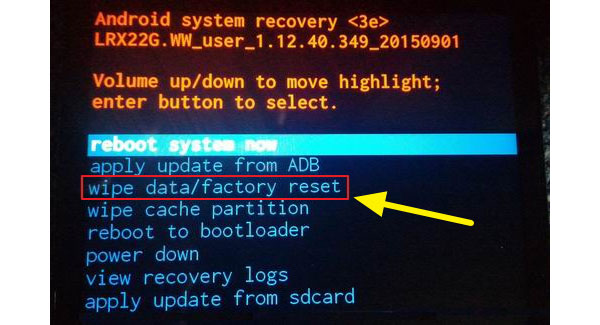
Conclusão
Para evitar violações de privacidade, muitas pessoas preferem alterar o padrão ou o código PIN regularmente. Mas o problema é que aumentam o risco de esquecer a senha. E é extremamente frustrante e embaraçoso quando bloqueamos o Android do telefone. Felizmente, esse problema pode ser corrigido facilmente se você seguir os guias apresentados neste tutorial. Nós compartilhamos várias maneiras de nos livrar do Android bloqueado. Você pode escolher um método apropriado com base em suas situações. Não se preocupe com a perda de dados, pois o Tipard Android Data Recovery pode recuperar e restaurar dados pessoais de maneira eficaz a qualquer momento.